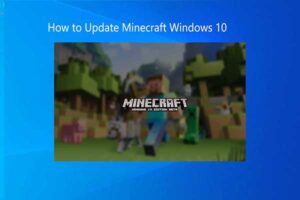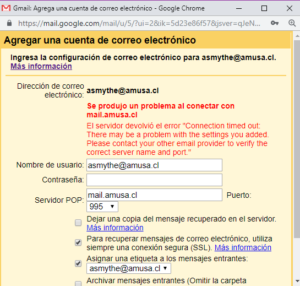Resumen :
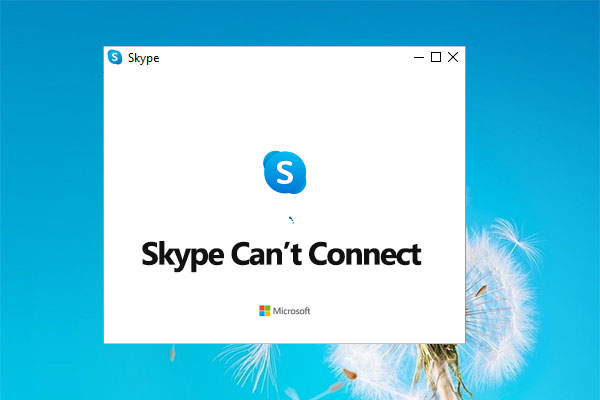
¿Le avergüenza el error «Skype no se puede conectar»? Es molesto porque los usuarios no pueden usar el cliente de Skype debido a este error. No te preocupes. En este artículo, MiniTool Partition Wizard configura algunos métodos para solucionar este problema y puede intentarlo.
Es conveniente y popular ponerse en contacto con amigos, familiares y colegas a través de Skype. Este programa permite a los usuarios organizar una videoconferencia, hacer una llamada telefónica y enviarse mensajes e imágenes entre sí. Sin embargo, algunos usuarios informan que recibieron un error «Skype no se puede conectar» en la aplicación en una PC con Windows.
Quizás se esté preguntando: ¿por qué no puedo iniciar sesión en Skype? Normalmente, este problema puede ocurrir debido a una variedad de factores, algunos de los cuales se enumeran a continuación.
- Problemas de estado del servidor de Skype.
- Versión de Skype obsoleta.
- Ancho de banda sobrecargado.
- Controlador de tarjeta de red obsoleto o dañado.
- Ataque de antivirus o malware.
Cuando encuentre este problema, desafortunadamente, puede probar las siguientes soluciones una por una para solucionar el problema.
Solución 1: verifique el estado del servidor
Si tiene problemas para iniciar sesión en Skype, lo primero que debe hacer es verificar el estado del servidor de Skype. Haga clic aquí para ir a la página de estado de Skype y asegurarse de que todos los servicios sean normales. Si algo sale mal, solo tiene que esperar a que los desarrolladores solucionen el problema o ponerse en contacto con el equipo de soporte de Skype.
Solución 2: actualice Skype
Para asegurarse de que Skype pueda funcionar correctamente, siempre debe mantener la aplicación actualizada. De lo contrario, es posible que tenga algunos problemas. Para resolver el error «Skype no se puede conectar», también puede intentar actualizar Skype. Puede ir al sitio web oficial para descargar la última versión de Skype y luego instalarla en su PC.
Después de eso, puede abrirlo y verificar si el error desaparece. Si eso no funciona, debe probar la siguiente solución.
Consejo: Es posible que también deba buscar Windows Update. Solo ve a Windows configuraciones > Actualización y seguridad > Buscar actualizaciones. Luego descargue e instale las actualizaciones disponibles.
Solución 3: escanee en busca de virus y malware
El error «Skype no se puede conectar» también puede ser causado por un virus o malware. Debe ejecutar un análisis completo del sistema para resolver el problema con Windows Defender, su programa antivirus de terceros o su herramienta anti-malware.
Después de lidiar con un virus o malware, puede volver a abrir su Skype para verificar si el error se ha solucionado. Si no encuentra ninguna amenaza, puede continuar resolviendo el problema con la siguiente solución.
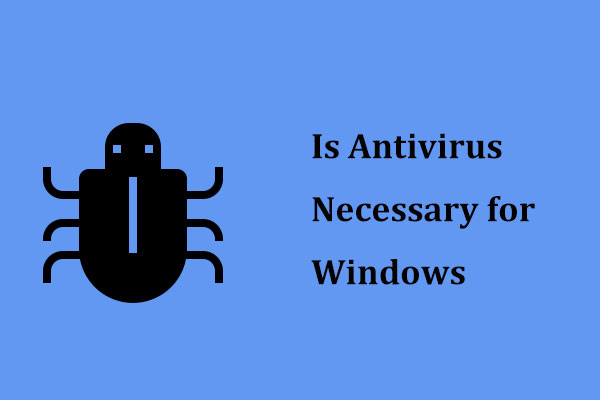
¿Se necesita antivirus para Windows 10/8/7 para proteger su PC? Lea este artículo para obtener la respuesta, y es posible que también conozca algunas formas de prevenir el malware.
Solución 4: Permita que Skype atraviese el firewall
En algunos casos, el firewall puede evitar que Skype se conecte a la red. Para resolver el problema, puede intentar permitir que el programa atraviese el firewall. Simplemente:
Etapa 1: Salga de Skype por completo.
2do paso: Ir a Panel de control > Sistema y seguridad > Firewall de Windows Defender.
Paso 3: Haga clic en Permitir una aplicación o función a través del Firewall de Windows Defender.
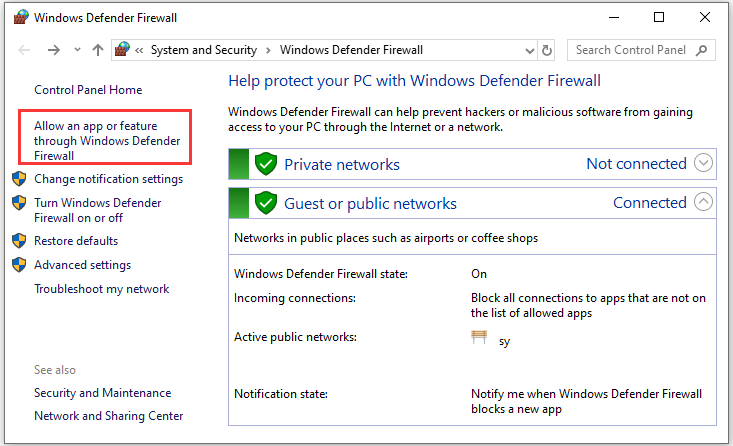
Paso 4: Haga clic en Modificar los parámetros. Entonces revisa el Privado y Público cuadros para aplicaciones y funciones relacionadas con Skype.
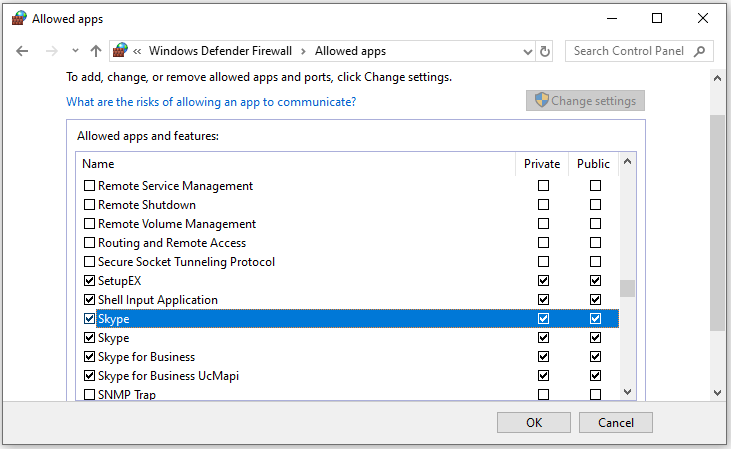
Paso 5: Haga clic en Correcto para confirmar la operación.
Solución 5: actualice el controlador del adaptador de red
Como se mencionó, un controlador de tarjeta de red desactualizado o dañado también puede causar problemas para conectarse a Skype. Por lo tanto, debe mantener actualizado el controlador.
Etapa 1: Botón derecho del ratón Comienzo y seleccione Administrador de dispositivos.
2do paso: Haga doble clic Adaptadores de red para expandir la categoría.
Paso 3: Haga clic con el botón derecho en el adaptador para la red que está utilizando actualmente y seleccione Actualizar el controlador.
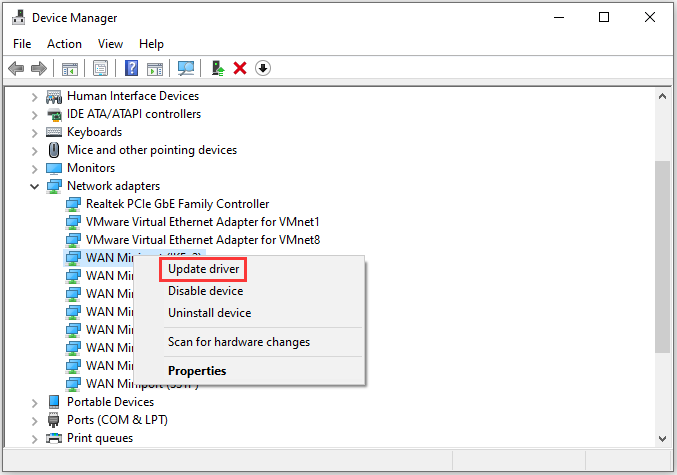
Paso 4: Seleccione Verifique automáticamente el software del controlador actualizado y siga las instrucciones en pantalla para completar el proceso.
Después de instalar el software del controlador más reciente, debe reiniciar la PC.
Solución 6: actualice la configuración de red
Es posible que también deba verificar el uso de su red, si hay muchos programas que usan su red, su ancho de banda puede estar sobrecargado y producir el error «Skype no puede conectarse eventualmente». Por lo tanto, debe cerrar todas las aplicaciones y programas que utilizan la red. Es posible que también deba actualizar la configuración de red, y aquí está el tutorial.
Etapa 1: Apurarse Ganar + R invocar Clase ventana.
2do paso: Pegar cmd en la caja y presione control + Cambio + Entrar correr Símbolo del sistema como administrador.
Paso 3: Dentro Símbolo del sistema, ingrese los siguientes comandos uno por uno y no olvide presionar Entrar después de cada.
- ipconfig / release
- ipconfig / renovar
- ipconfig / flushdns
- reinicio de netsh winsock
- reinicio de ip netsh int
Después de ejecutar estos comandos, puede reiniciar su PC e intentar usar Skype. Si el error vuelve a aparecer, es posible que deba reinstalar Skype. Puede consultar la siguiente publicación para desinstalar Skype: ¿Cómo desinstalar programas en Windows 10? Estos son los métodos.

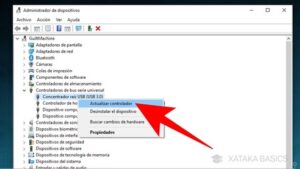
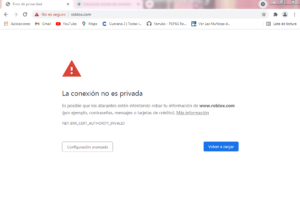
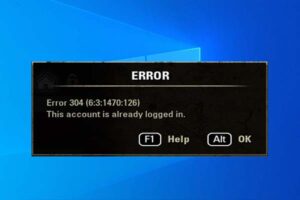
![Lee más sobre el artículo Cómo arreglar la detección de juegos de discordia que no funciona [2021 Update]](https://discoduro.club/wp-content/uploads/2021/11/como-arreglar-la-deteccion-de-juegos-de-discordia-que-no-funciona-2021-update-300x120.png)